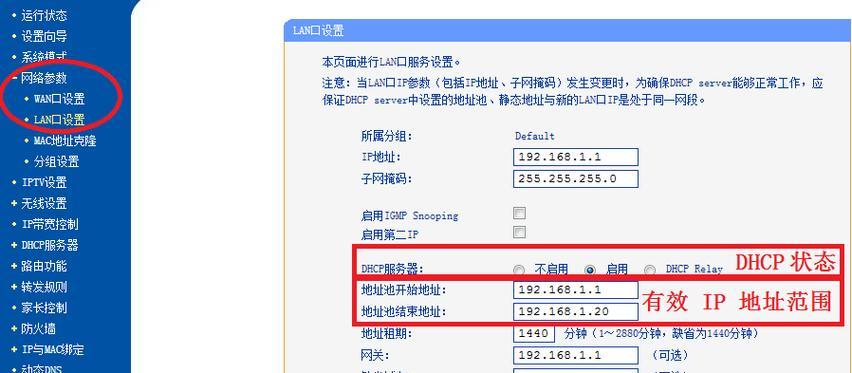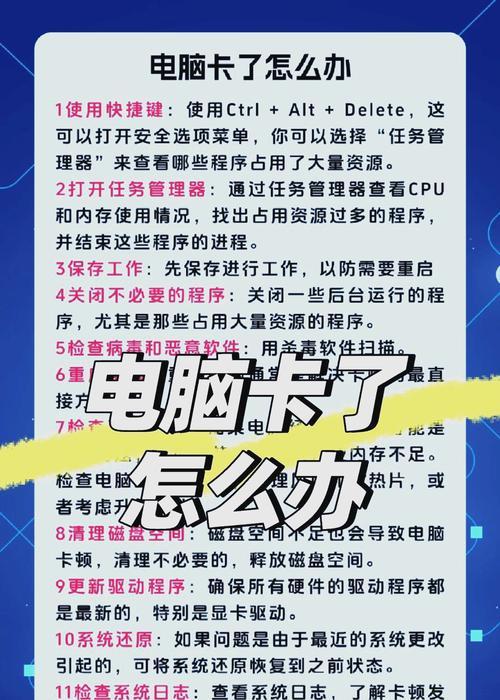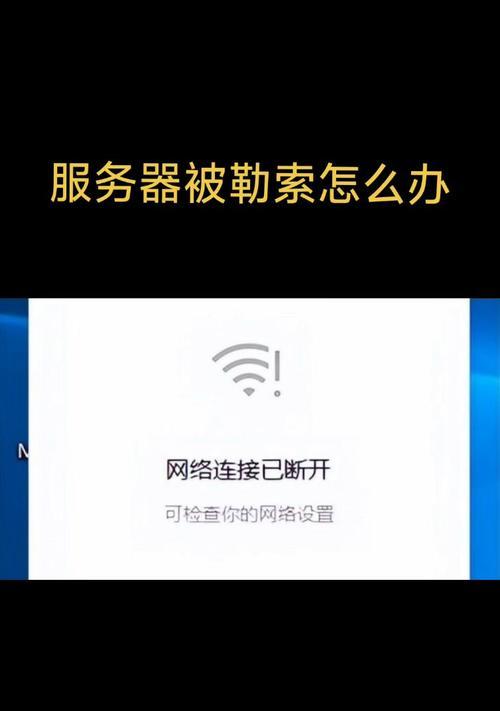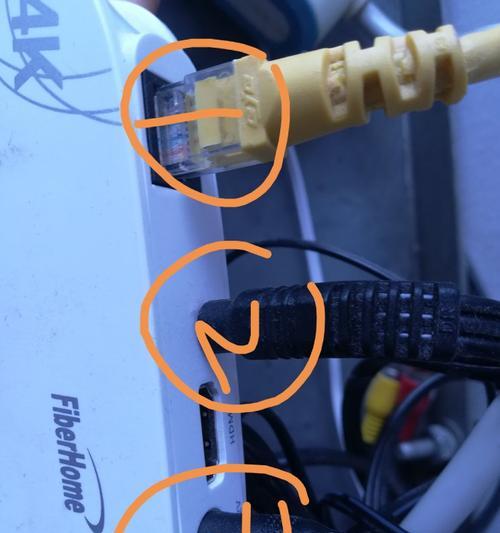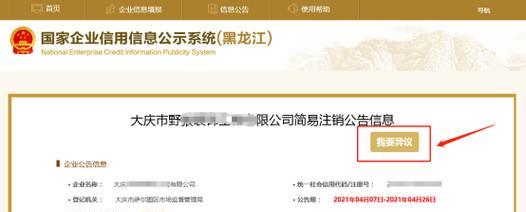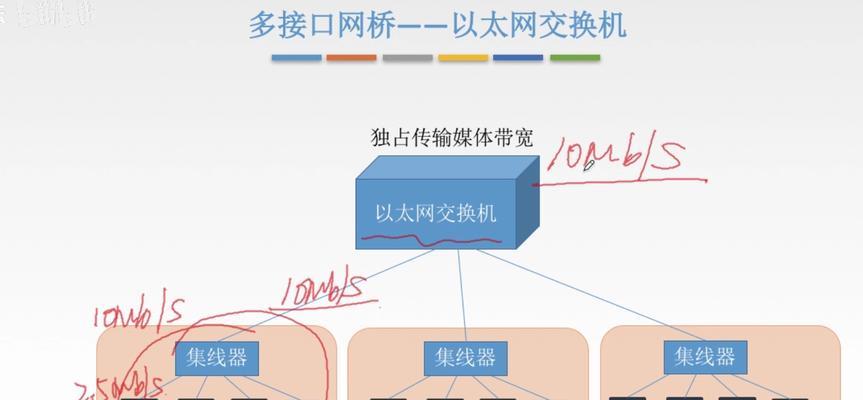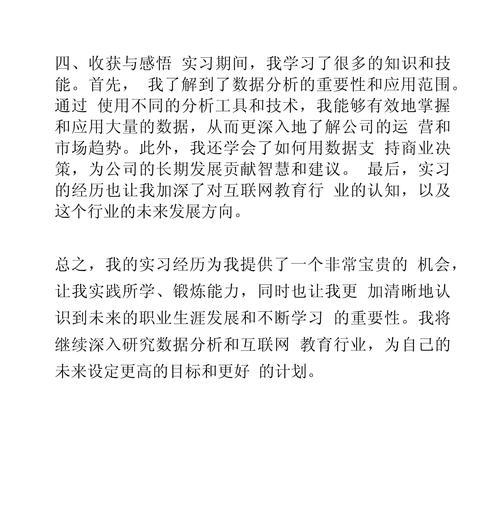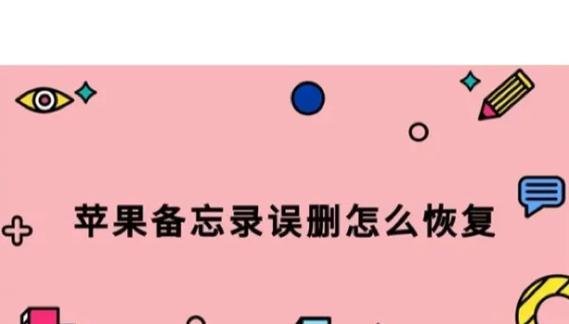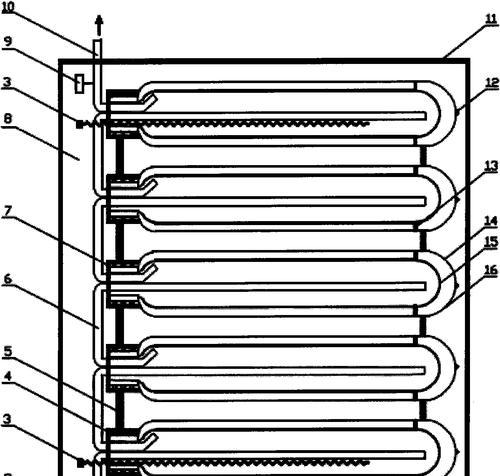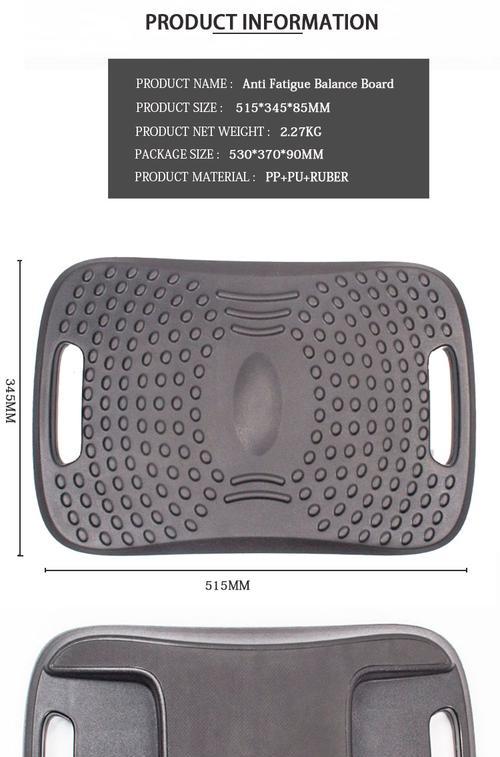路由器关闭后如何上网?网页无法打开怎么办?
互联网已成为我们日常生活中不可或缺的一部分。在使用过程中,网络问题时有发生,比如路由器关闭后如何上网,或遇到网页无法打开的情况。本文将详细指导您解决这些问题,并确保您在遇到类似问题时能够轻松应对。
一、确认网络状态
1.1检查路由器电源
核心操作:确保路由器已正确连接电源并开启。
路由器关闭后,最直接的影响是切断了整个网络的连接。请检查路由器的电源指示灯是否亮起,若灯灭,请插上电源适配器重新启动路由器。
1.2检查物理连接
核心操作:检查网线和路由器端口是否正常连接。
除了电源问题,路由器和调制解调器(Modem)、电脑之间的物理连接也很重要。检查网线是否松动或损坏,确保连接无误。
1.3检查Modem状态
核心操作:确认Modem状态良好。
路由器之前通常会有Modem设备,它负责将信号转换为网络。若Modem未启动或工作异常,同样会导致无法上网。请检查Modem指示灯状态,参照设备说明书进行初步诊断。

二、电脑网络设置检查
2.1网络适配器状态
核心操作:检查电脑的网络适配器是否被禁用。
在电脑上,网络问题可能来源于网络适配器被禁用。进入控制面板,找到网络和共享中心,检查网络适配器是否启用状态。未启用时,请点击启用按钮。
2.2修复本地连接
核心操作:使用网络故障诊断功能。
大多数操作系统都有网络故障诊断工具。在Windows中,可以通过网络故障诊断功能快速检测和修复网络问题。右击任务栏右下角的网络图标,选择“网络和共享中心”,然后点击“诊断和修复”。
2.3IP地址设置
核心操作:手动设置IP地址。
有时候自动获取IP地址失败也会导致无法上网,此时可以尝试手动设置一个IP地址。以Windows为例,右键点击“网络连接”,选择“属性”,找到并选择“Internet协议版本4(TCP/IPv4)”点击“属性”,选择“使用下面的IP地址”,填写IP地址、子网掩码、默认网关等信息。

三、路由器设置和重启
3.1登录路由器管理界面
核心操作:输入正确的路由器IP地址登录管理界面。
若上述步骤均无误,问题可能出在路由器设置上。找到路由器背后标签上的IP地址,通常格式如192.168.0.1或192.168.1.1,在浏览器中输入该地址尝试登录路由器管理界面。
3.2检查WAN口状态
核心操作:确认WAN口状态为“已连接”。
登录管理界面后,查看WAN口状态。若显示未连接,可能是ISP(网络服务提供商)的线路问题,或者路由器的WAN设置有误。
3.3重启路由器
核心操作:重启路由器以解决可能的临时故障。
路由器和电脑一样,偶尔也会出现临时故障。尝试关闭路由器电源,等待一分钟后重新启动,有时可以解决一些莫名其妙的问题。
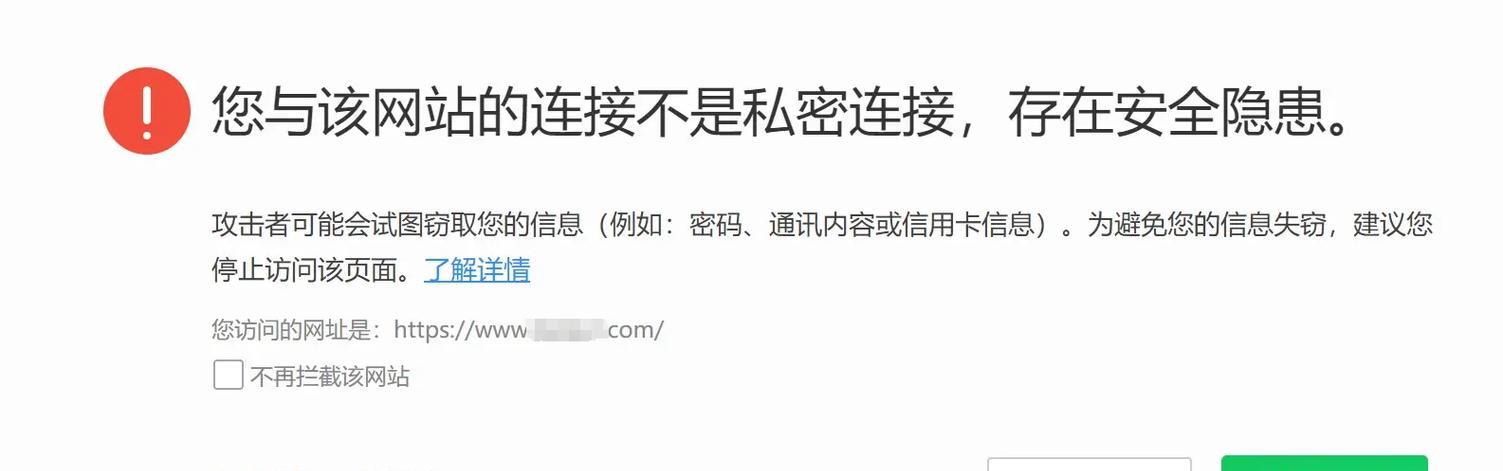
四、其他可能原因及解决方法
4.1网络服务商问题
核心操作:联系网络服务商。
如果以上步骤都无法解决问题,可能是网络服务商的线路故障或服务中断。请直接联系网络服务提供商了解情况。
4.2系统文件检查
核心操作:在Windows系统中使用系统文件检查器工具。
有时系统文件的损坏也会导致网络问题,使用系统文件检查器工具(SFC/scannow)可以帮助修复损坏的系统文件。
4.3更新驱动程序
核心操作:检查并更新网卡驱动程序。
过时的驱动程序可能会导致网络不稳定,访问设备制造商的官方网站,下载并安装最新的网卡驱动程序。
五、网页无法打开的额外排查步骤
5.1浏览器设置检查
核心操作:清除浏览器缓存,重置浏览器设置。
浏览器缓存和插件也可能导致网页无法打开。尝试清除浏览器缓存和Cookie,重置浏览器到初始状态,有时可以解决问题。
5.2DNS服务器问题
核心操作:更换DNS服务器。
默认的DNS服务器有时候会遇到问题,可以尝试更换成公共DNS,例如Google的8.8.8.8和8.8.4.4。
5.3检查防火墙和杀毒软件
核心操作:暂时禁用防火墙和杀毒软件。
有时过于严格的网络安全设置会阻止网页的正常访问。可以尝试暂时禁用防火墙和杀毒软件,检查是否是这些安全软件阻止了网络连接。
通过以上步骤,大多数的上网和网页无法打开的问题都可以得到有效解决。如果您在操作过程中遇到任何疑问,可以留言咨询,我们会尽快为您解答。
在掌握这些解决方法后,您将能更自信地面对网络问题,并在遇到困难时快速恢复网络连接。希望这些信息对您有所帮助,让您在数字世界中畅行无阻。
版权声明:本文内容由互联网用户自发贡献,该文观点仅代表作者本人。本站仅提供信息存储空间服务,不拥有所有权,不承担相关法律责任。如发现本站有涉嫌抄袭侵权/违法违规的内容, 请发送邮件至 3561739510@qq.com 举报,一经查实,本站将立刻删除。
- 上一篇: 移动硬盘C口数据线使用方法是什么?使用中常见问题有哪些?
- 下一篇: 全网通点歌机顶盒使用方法是什么?
- 站长推荐
-
-

Win10一键永久激活工具推荐(简单实用的工具助您永久激活Win10系统)
-

华为手机助手下架原因揭秘(华为手机助手被下架的原因及其影响分析)
-

随身WiFi亮红灯无法上网解决方法(教你轻松解决随身WiFi亮红灯无法连接网络问题)
-

2024年核显最强CPU排名揭晓(逐鹿高峰)
-

光芒燃气灶怎么维修?教你轻松解决常见问题
-

如何利用一键恢复功能轻松找回浏览器历史记录(省时又便捷)
-

红米手机解除禁止安装权限的方法(轻松掌握红米手机解禁安装权限的技巧)
-

小米MIUI系统的手电筒功能怎样开启?探索小米手机的手电筒功能
-

华为系列手机档次排列之辨析(挖掘华为系列手机的高、中、低档次特点)
-

探讨路由器黄灯的含义及解决方法(深入了解路由器黄灯状况)
-
- 热门tag
- 标签列表
- 友情链接